입자 디자이너에서 입자 효과 수정
입자 효과를 사용하여 비디오의 기존 이미지 또는 비디오 클립에 입자 개체(눈, 먼지 등)를 삽입하고 기존 클립에 PiP 효과를 오버레이할 수 있습니다.
입자 디자이너를 사용하여 입자 개체 속성을 완벽하게 사용자 지정할 수 있습니다.
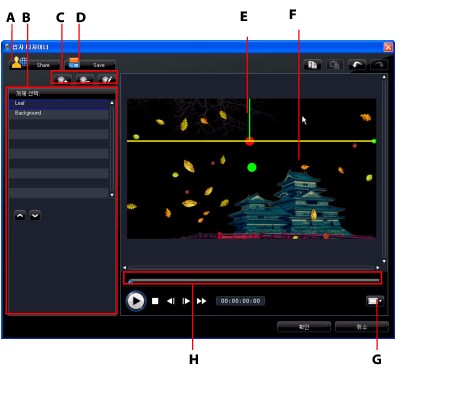
A – DirectorZone에 업로드, B – 입자 개체 영역 선택/편집, C – 입자 개체 추가/제거/편집, D – 사용자 지정 템플릿 저장, E – 입자 개체, F -마스터 비디오, G – TV 안전 지대/눈금선, H – 입자 시간 표시 막대
- PiP 트랙에서 입자 효과를 선택한 다음 수정을 클릭하십시오.
- 입자 룸에서
 를 클릭한 후 사용자 지정 이미지를 가져와서 새 입자 효과 템플릿을 처음부터 만드십시오.
를 클릭한 후 사용자 지정 이미지를 가져와서 새 입자 효과 템플릿을 처음부터 만드십시오.
- 입자 룸에서 기존 입자 효과 템플릿을 선택한 다음
 를 클릭하여 기존 템플릿을 편집하십시오.
를 클릭하여 기존 템플릿을 편집하십시오.
입자 개체 범위 및 위치 수정
각 입자 개체의 범위, 위치 및 방향을 변경할 수 있습니다. 배경을 더 많이 포함하거나 소스 점에서 입자가 떨어지거나 방출되는 위치 또는 방향을 수정하려면 입자 개체의 범위를 증가하십시오.
|
참고: TV 안전 지대 및 눈금선을 사용하여 마스터 비디오에서 입자 개체를 정확하게 이동하려면 |
범위, 위치 또는 방향을 수정하려면 다음과 같이 하십시오.
입자 개체와 배경 이미지 추가
입자 효과 템플릿에 입자 개체를 추가하거나 사용자 지정 배경 이미지를 삽입할 수 있습니다. 이렇게 하려면  를 클릭하고 목록에서 수행할 작업을 선택하십시오. 새 입자 효과를 추가하면 입자 개체 속성 영역이 열립니다. 배경 이미지를 가져오면 현재 배경이 완전히 변경됩니다.
를 클릭하고 목록에서 수행할 작업을 선택하십시오. 새 입자 효과를 추가하면 입자 개체 속성 영역이 열립니다. 배경 이미지를 가져오면 현재 배경이 완전히 변경됩니다.
입자 개체 속성 편집
입자 개체의 속성을 편집하려면 선택한 다음  를 클릭하십시오.
를 클릭하십시오.
- 내보내는 방법 선택: 소스 점에서 입자를 내보내는 방법을 선택합니다. 원에서 단일 점, 선 또는 스프레이 방식으로 내보낼 수 있습니다. 이미지를 가져와서 입자가 방출되는 마스크된 영역을 만들 수 있습니다. 가져온 마스크와 이를 크기 조정하는 방법에 따라 입자가 다르게 방출됩니다.
- 입자 스타일 선택: 입자 개체 스타일을 선택합니다. 선택한 속성에 따라 입자 형태와 동작이 변경됩니다. 수행할 효과에 가장 알맞은 스타일을 선택하십시오.
- 입자 추가/삭제: 이 섹션에서는
 를 클릭한 다음 이미지를 가져와서 사용자 지정 입자를 만들 수 있습니다. 사용자 지정 입자를 원하는 만큼 추가하거나 기존 입자를 선택하고
를 클릭한 다음 이미지를 가져와서 사용자 지정 입자를 만들 수 있습니다. 사용자 지정 입자를 원하는 만큼 추가하거나 기존 입자를 선택하고  를 클릭하여 입자 개체에서 삭제할 수 있습니다.
를 클릭하여 입자 개체에서 삭제할 수 있습니다.
- 매개 변수 수정: 이 섹션에서는 입자 개체의 속성을 완전히 사용자 지정할 수 있습니다. 여기에는 입자 방출 비율(소스 점에서 방출되는 입자 수), 입자 속도, 표시 시간(수명), 크기, 파형(경로) 및 회전과 같은 항목이 포함됩니다. 수행할 효과에 가장 맞도록 모든 매개 변수를 설정하십시오.
입자 개체에 모션 추가
입자 개체 모션 탭에서 입자 개체에 모션을 추가하여 입자 소스를 화면에서 이동할 수 있습니다. 다양한 사전 정의된 모션 수에서 선택하거나 개인 사용자 지정 모션을 만들 수 있습니다. 입자 개체의 모션 속성은 PiP 개체와 유사합니다. 입자 개체의 모션 사용자 지정에 대


